文章目录[隐藏]
- 操作步骤
- 首先我们来到sspanel的管理后台,找到 节点列表,有下角会有一个小加号按钮,点一下
- 节点名称这里一定要按照如下方式填写:
- 节点地址和节点IP就填写要安装后端服务器的IP即可,选择单端口多用户与普通端口并存。节点类型选择Shadowsocks。其他信息自行决定,然后点“添加”
- 完成后我们的节点列表里就多了一行,记下节点ID,一会有用,这里我的是“5”
- SSH登陆服务器,输入如下命令后回车:
- 稍等片刻,这里提示输入Y后回车继续
- 等待一段时间后,这里我们输入1使用WebAPI
- 提示是否启用单端口多用户,输入Y后回车继续
- 按照对应.config.php文件内的信息输入。Server node ID就是刚才我们添加的节点的ID
- 这里提示是否开启BBR,输入Y后回车继续
- 这里提示是否注册为系统服务,输入Y后回车
- 稍等后提示输入Y重启,我们输入Y后回车即可
- 其他命令
操作步骤
首先我们来到sspanel的管理后台,找到 节点列表,有下角会有一个小加号按钮,点一下
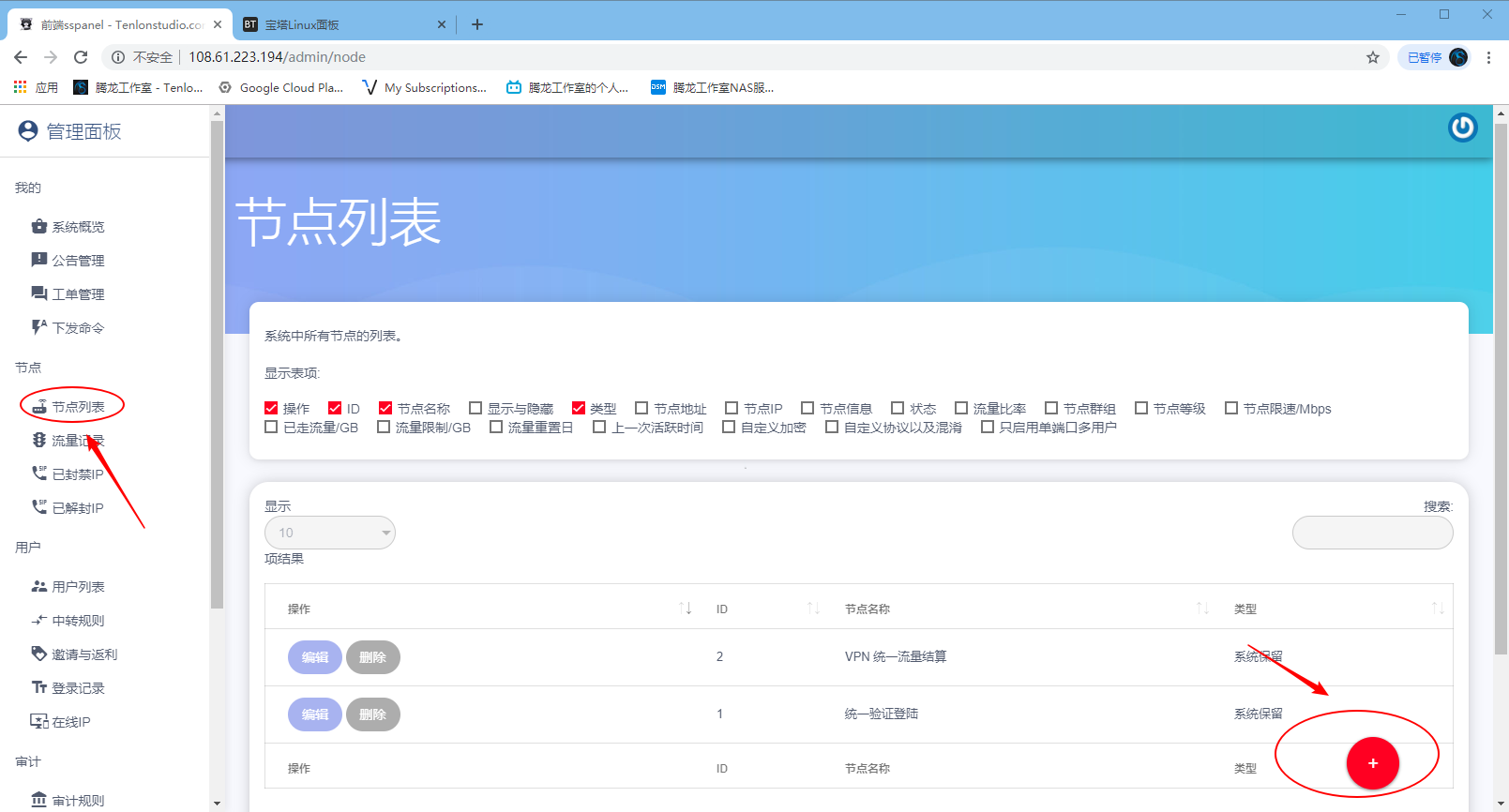
节点名称这里一定要按照如下方式填写:
东京 普通节点1 – 100M带宽
台湾 VIP节点1 – 100M带宽
节点地址和节点IP就填写要安装后端服务器的IP即可,选择单端口多用户与普通端口并存。节点类型选择Shadowsocks。其他信息自行决定,然后点“添加”
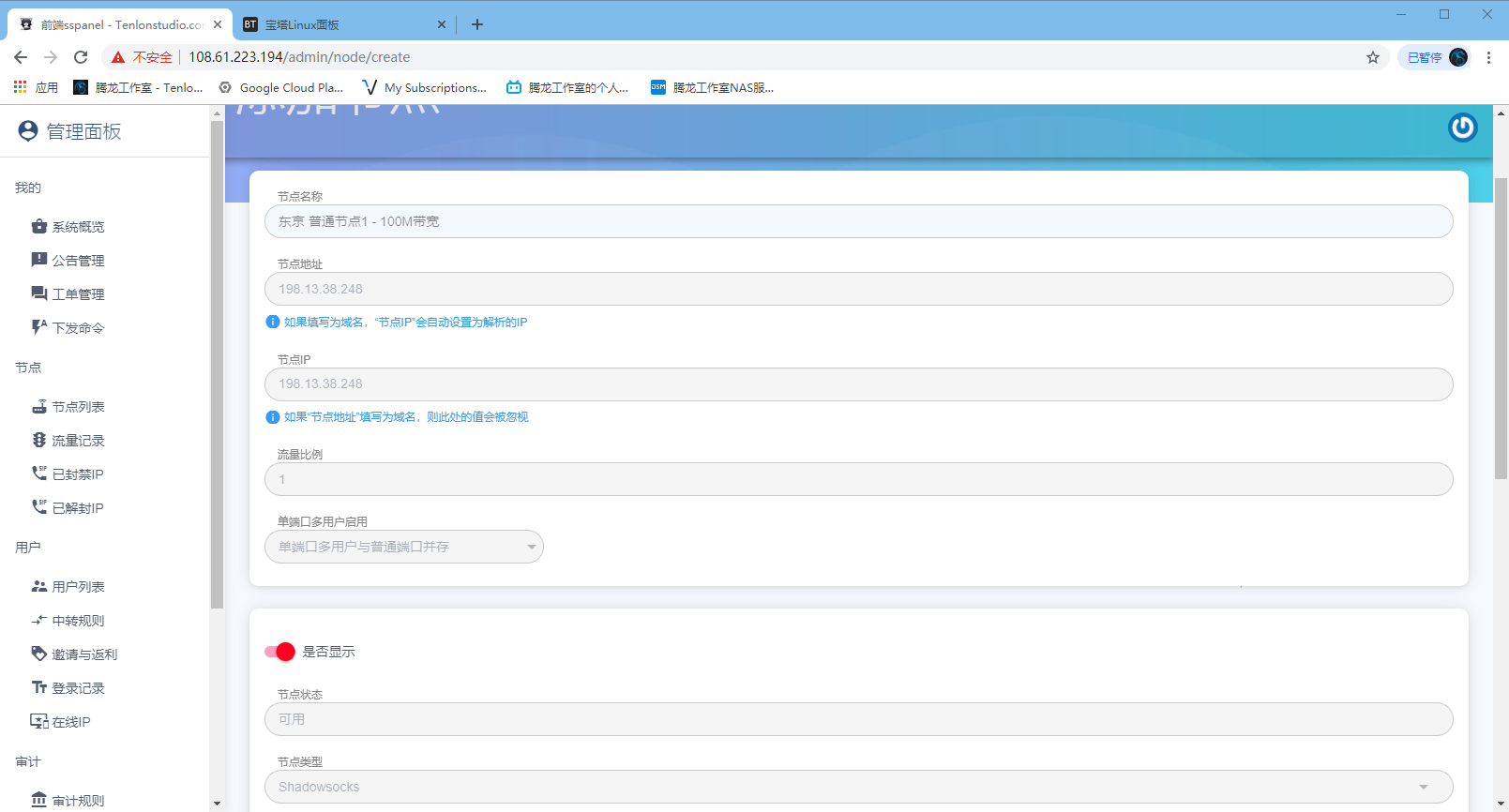
完成后我们的节点列表里就多了一行,记下节点ID,一会有用,这里我的是“5”

SSH登陆服务器,输入如下命令后回车:
yum install wget -y && wget https://raw.githubusercontent.com/SuicidalCat/Airport-toolkit/master/ssr_node_c7.sh && chmod +x ssr_node_c7.sh && ./ssr_node_c7.sh
稍等片刻,这里提示输入Y后回车继续
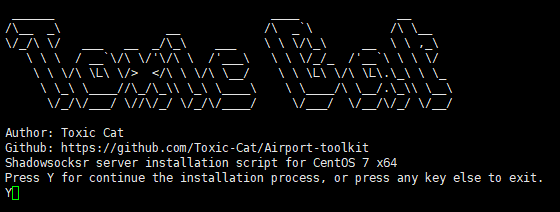
等待一段时间后,这里我们输入1使用WebAPI

提示是否启用单端口多用户,输入Y后回车继续

按照对应.config.php文件内的信息输入。Server node ID就是刚才我们添加的节点的ID
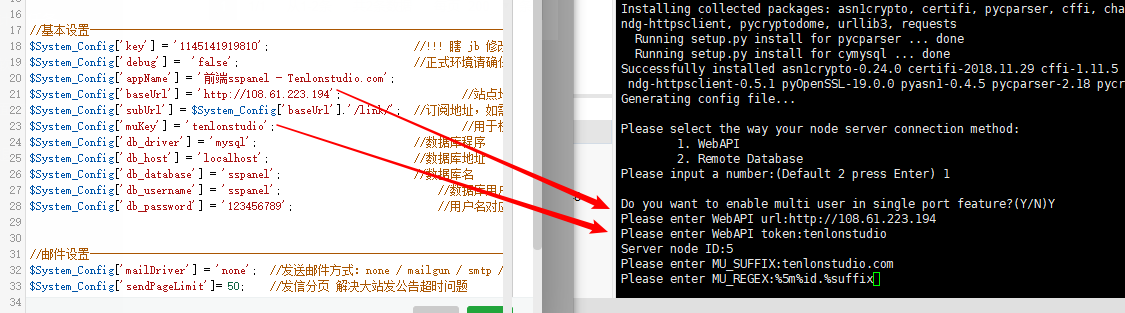

这里提示是否开启BBR,输入Y后回车继续

这里提示是否注册为系统服务,输入Y后回车

稍等后提示输入Y重启,我们输入Y后回车即可
其他命令
设置开机启动:systemctl enable ssr_node
服务启动:systemctl start ssr_node
服务停止:systemctl stop ssr_node
重启完成后就可以看到我们的节点已经可用了
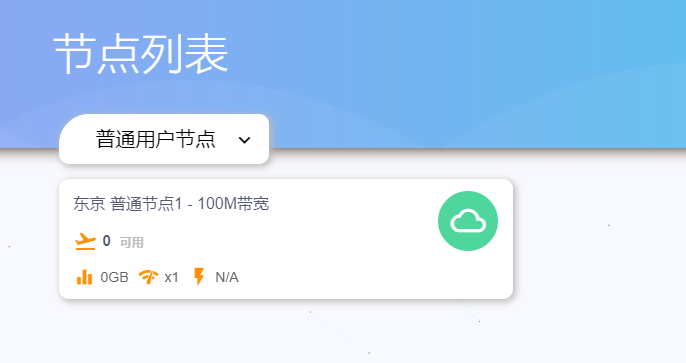
我们在后台新建一个账户
使用新建的这个账户所给出的链接信息进行连接
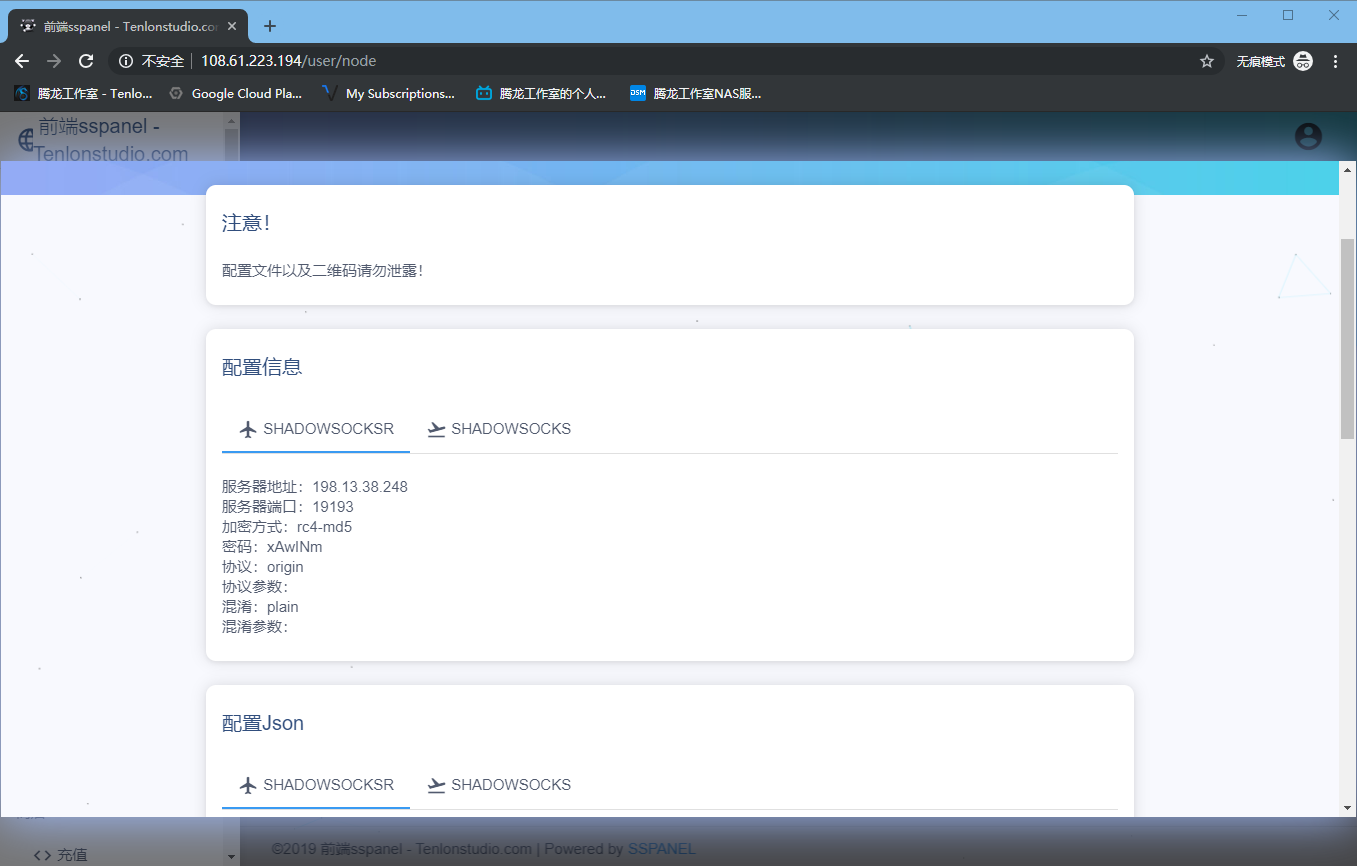
那么这次搭建ss-panel-v3-mod再次修改版的教程就算结束了,参考本教程可以搭建到能用的地步,更多功能还是需要大家自行研究一下。感谢这么多大佬的辛苦付出我们才能这么方便的去使用这些服务。当然还是那句话,本人能力有限,文章如有纰漏,欢迎指正!
